Aan het ontcijferen van een vreemde taal kan vaak het gevoel dat je aan het hacken in een met AES-versleutelde server. Je doet wat je kunt, maar op het einde was er nooit veel hoop. Hetzelfde gebeurt wanneer u stumble upon een website aan het domein waarde van een land met een onbekende taal.
Dit is het soort ding dat houdt gamers ‘ s nachts wanneer ze willen om te spelen een regio-lock spel uit Zuid-Korea of de homebody een poging om de winkel van lokale online retailers in het buitenland. Hoe in de wereld moet je je uittreksel van de informatie als je niet eens kan lezen?
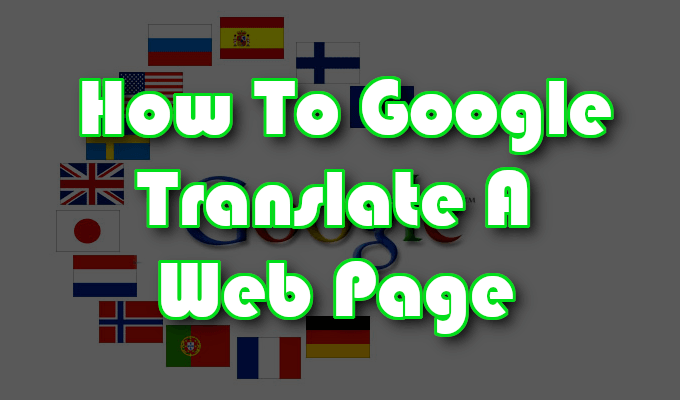
Vrees niet, zoals Google heeft verstrekt gebruikers met hun eigen vertaling opties. Een van hen zou voldoende moeten zijn om u te helpen de strijd van de verwarring geschreven over je gezicht, alsmede het scherm van de computer.
Hoe Google Translate een Web Pagina
Er zijn een paar manieren om Google vertalen van een web pagina. De meeste van die weinig tijd en moeite om af te trekken.
We hebben het Google Translate web tool, dit is een online browsing tool die het mogelijk maakt voor woord, zin, zin, en volledige webpagina vertalingen. Er is ook het Google Translate extensie die voorziet in een soortgelijke vertaling opties om het web tool, maar met iets meer gemak. De extensie is momenteel alleen beschikbaar voor Google Chrome, Internet Explorer, en Dappere browsers.

Er is ook een Google-invoerapparaten. Dit is geen echte vertaler zo veel als het is een manier om te communiceren in een andere taal, alternatieve tekens en al. Het is interessant genoeg dat je zou kunnen genieten van het gebruik van het op zijn eigen, maar het kan ook relevant zijn voor uw Google-Taal zoekt.
Ten slotte, hebben we de Google Website Translator WordPress plugin. Dit is meer voor iedereen die hun eigen website wil hebben automatisch hun site vertaald in de readers’ moedertaal.
Google Translate Web Tool & Uitbreiding
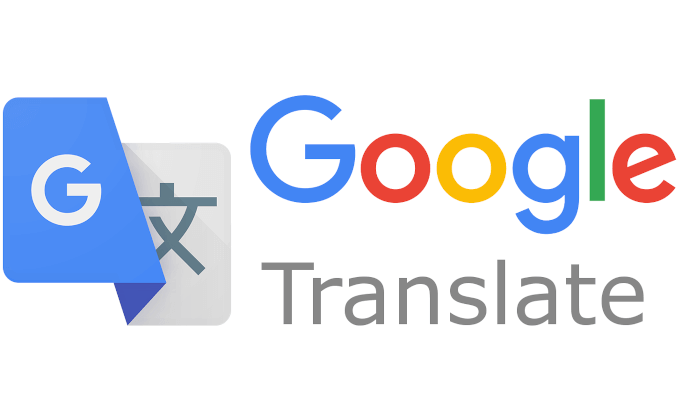
Voor een directe vertaling van de ene taal naar de andere, kijk dan niet verder dan Google Translate. Het komt in twee vormen — website tool en extensie — zowel het aanbieden van vrijwel elke taal die u maar kunt bedenken dat bestaat in de echte wereld (geen Klingon, sorry).
Als je een woord, een woordgroep, een webpagina of zelfs een hele site die u nodig hebt vertaald, Google Translate doet het harde werk voor u tot de beste van zijn vermogen.
Web Tool
- Voor gebruik van de web tool, ga dan naar translate.google.com.
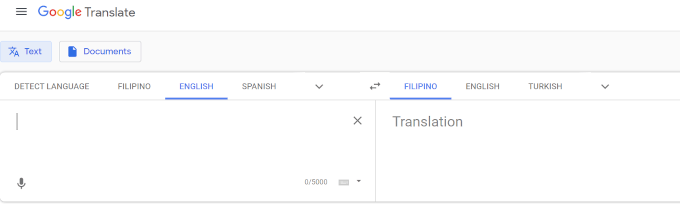
- In In het vak aan de rechterkant, selecteert u de gewenste taal te vertalen en door te klikken op de pijl naar beneden. Er zijn tal van talen om uit te kiezen dus, om u te redden van een vermoeide ogen, typt u de taal in het Zoeken talen bar, en druk op Enter.
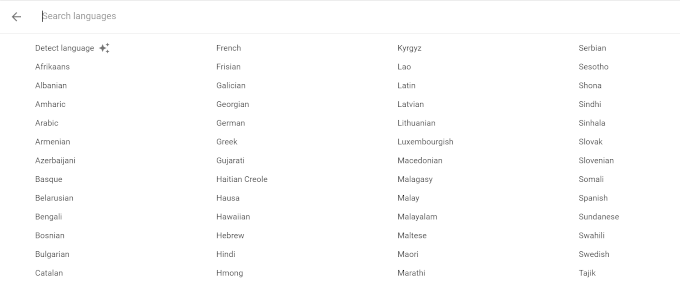
- Selecteer de taal die u wilt vertalen uw woord, zin, enz. om dezelfde stappen voor het vak rechts.
- Zodra talen die u hebt geselecteerd, voert u uw tekst in het vak links en het wordt vertaald in het recht.

- Voor een vertaling van een document, kunt u op de Documenten – knop en te uploaden, of sleep het naar de juiste regio.
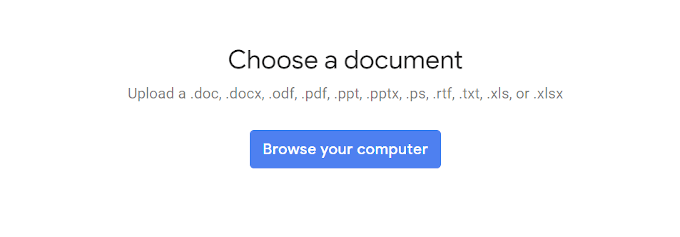
- Zo lang als het is vertaald zal het vertalen van het document in de taal van uw voorkeur.
- Een volledige webpagina of een website laten vertalen? Voeg de URL in het vak aan de linkerkant om een klikbare link in in het vak aan de rechterkant.
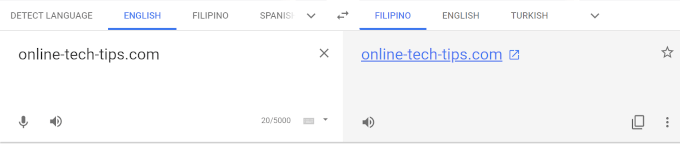
- Dit maakt een vertaling van een link.
- Klik op de link en op de website of pagina navigeert u naar zal worden vertaald in de taal die u gekozen hebt.
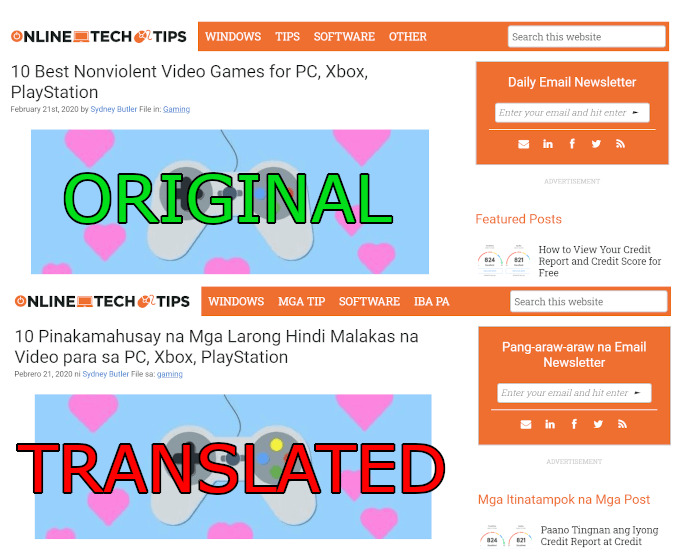
Verlenging
- Voor de uitbreiding, zult u wilt om te navigeren over de Chrome Web Store.
- Extensies voor Internet Explorer, Google Chrome en Dappere browsers.
- Klik op de Toevoegen aan “_” toets om de extensie te installeren in je browser.
- Eenmaal geïnstalleerd, wordt het pictogram moet worden weergegeven in uw browser-pictogram lade. Dit is meestal te vinden aan de rechter bovenkant van het scherm.
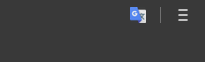
- Rechts-klik op het Google Translate Uitbreiding icoon en kies Opties in het menu.
- Het enige wat je echt zorgen over te maken hier is dat je je primaire taal.
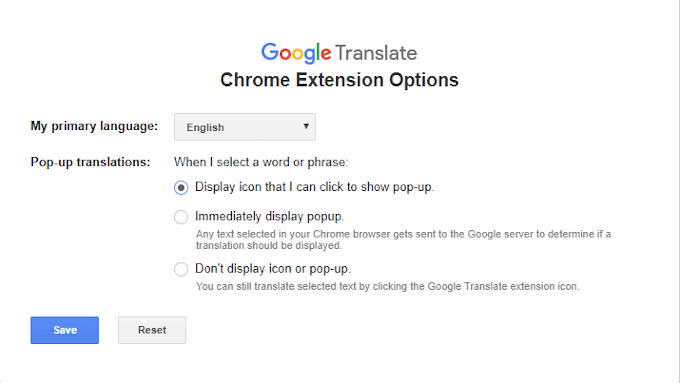
- Als alles er goed uitziet, Sla het op.
- Rechts-klik nogmaals op het pictogram en selecteert u Dit kan lezen en veranderen van site data > Op alle sites.
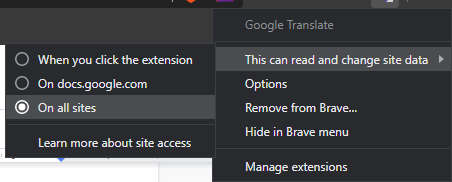
- Ga naar een website of pagina die u moet vertalen.
- Links-klik op het Google Translate Uitbreiding pictogram en klikt u op het VERTALEN van DEZE PAGINA link.
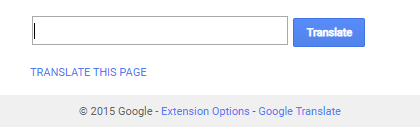
- Het duurt een paar seconden tot enkele minuten, afhankelijk van het bedrag in de noodzaak van het vertalen. Eenmaal voltooid, de tekst op de pagina moet worden in de taal die u hebt gekozen.
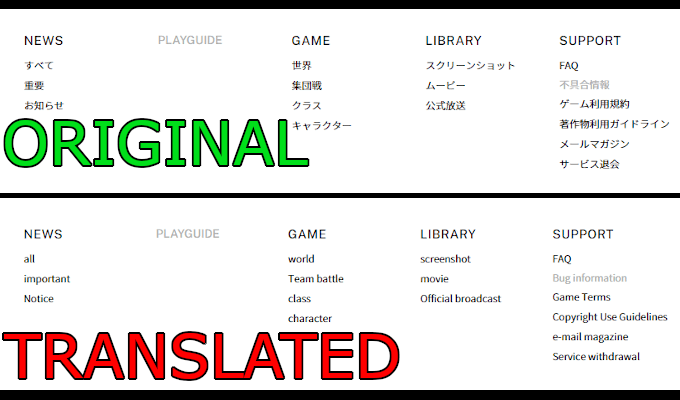
- Na het vertalen van een pop-up moet worden weergegeven aan de bovenkant van de pagina.

- U zult in staat zijn om te wisselen heen en weer tussen de huidige en de originele taal met de klik van een knop.
Google Input Tools Om in Elke Taal Schrijven
Dit onderdeel van Google ‘ s is hier om te helpen iedereen die probeert om het type iets in een andere taal. Dat is taal die speciale tekens bevatten. Het biedt een kans om de taal te kiezen die u wilt schrijven en de invoerapparaten die u wilt gebruiken voor de baan.
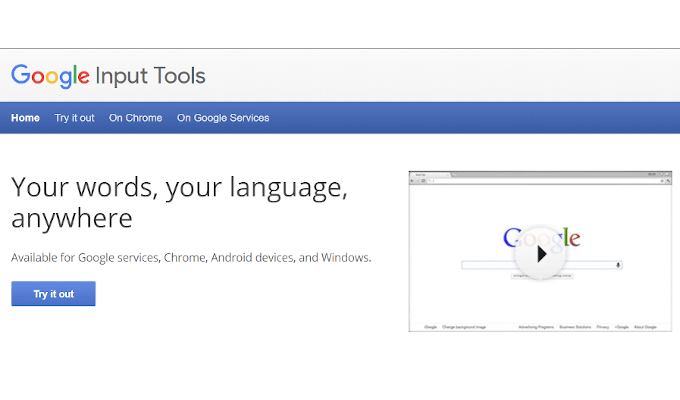
Voor iedereen die niet vertrouwd zijn met speciale tekens en ALT volgorde toetsenbord codes, kan dit een Uitkomst zijn. Ze bieden zelfs de mogelijkheid om het uit te proberen voor het downloaden van de plugin. Als je in orde bent met een beetje kopieert en plakt u het niet eens nodig de plugin.
- Navigeer naar de “Try it out” tabblad.
- Selecteer uw taal en het instrument (meestal een toetsenbord) en begint u te typen in het veld.
- U zult merken dat uw invoerapparaat in de rechterbenedenhoek van het scherm.
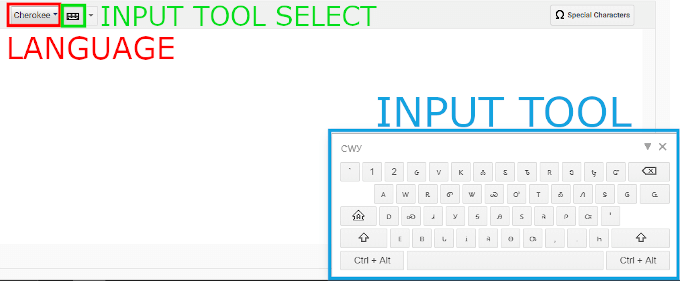
- Als je hebt gekozen voor een toetsenbord, en de taal-gesprekken, de toetsen ziet er een beetje anders uit dan u gebruikt. Dit is een snelle toegang tot een speciale tekens die u nodig kunt hebben bij het schrijven in de gekozen taal.
- Er is ook een Speciale Tekens knop u kunt op het niet kan worden gevonden op de input tool.
- Een ander interessant ding in het menu is de mogelijkheid om je eigen symbool.
Als je eenmaal hebt geschreven wat je nodig hebt om te schrijven, kunt u kopiëren en plakken naar waar het nodig is. Echter, als u van plan bent om het te gebruiken vaak de Chrome-extensie zou van groot nut zijn. Navigeer dan naar de “Chrome” – tab en volg de instructies voor het downloaden en installeren van de extensie.
U kunt ook afzien van het gebruik van it op een browser en in plaats daarvan kiezen om het alleen te gebruiken op specifieke Google-Diensten. Navigeer naar de “Op Google-Services” tabblad en selecteert u een of meer van de beschikbare diensten inschakelen van Google invoerapparaten voor u aan het werk.
Google Website Translator Plugin voor WordPress
Als u uw eigen website kunt u gebruik maken van de Google Website Translator plugin voor WordPress automatisch Google vertalen van uw website in 91+ talen. In wezen, je zult het verstrekken van de service van Google Translate direct op uw site voor de lezers die niet weten hoe om te gaan over het krijgen van het zelf.
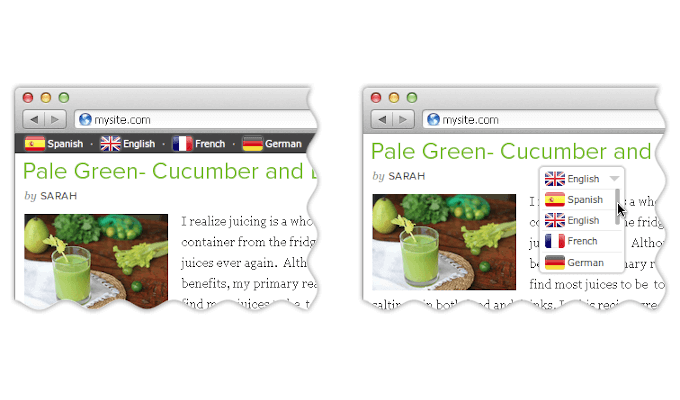
Het zal vereisen dat je goed met het toevoegen van shortcode naar uw website pagina ‘ s. Kleinere sites kan wegkomen met het toe te voegen aan elke pagina dat een grotere site, het zou het beste zijn voor het ontwerp van een sjabloon met de Google-Vertaler in het achterhoofd.
U kan de plugin toevoegen aan uw site door het downloaden van de officiële WordPress-pagina, of door het downloaden en installeren van de Jetpack.
- Een makkelijker manier om dit te doen zou zijn om te gaan naar het WordPress admin panel.
- Klik op plug-ins, dan is het Toevoegen van Nieuwe, dan Upload Plugin.
- Selecteer het gedownloade zip-bestand, installeren en activeren.
- U zult dan in staat zijn te vinden met Google Website Translator door Prisna onder het Plugins menu.
- Van hier uit kunt u tal van opties, waaronder wat de Google Translate-knop eruit zal zien op uw website die talen die u wilt inschakelen voor de vertaling.
- Een van de betere opties in te schakelen onder de “Advanced” tab:
- Toon automatisch de vertaling banner – dit zal de vertaling banner te tonen aan de gebruiker oorspronkelijke taal automatisch als het anders is voor uw site.
- Uw pagina content in meerdere talen – selecteer dit als uw site inhoud bevat meer dan één taal. Dit laat de plugin kennen en het te verwachten bij het vertalen voor anderen.
- Track vertaling van gegevens met behulp van Google Analytics – Dit is vooral handig als je graag op de monitoring van het verkeer naar uw site. Je krijgt te zien waar het grootste deel van uw doelgroep komt voort uit en hoe vaak de plugin is gebruikt.
- Een van de betere opties in te schakelen onder de “Advanced” tab:
- Wanneer u alle opties hebt ingesteld, moet u om te gaan naar de Widgets admin pagina, of gebruik de shortcode bepaald tijdens het instellen van uw opties. U kunt vervolgens toe te voegen aan uw pagina ‘ s, berichten, categorieën en andere WordPress bron.
Maakt u gebruik van Google Translate ‘s programma’ s? Als dat zo is, laat het ons weten in de reacties wat u vindt van de kwaliteit van de vertaling.

